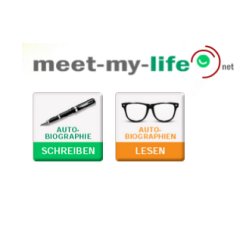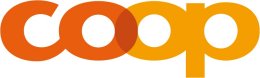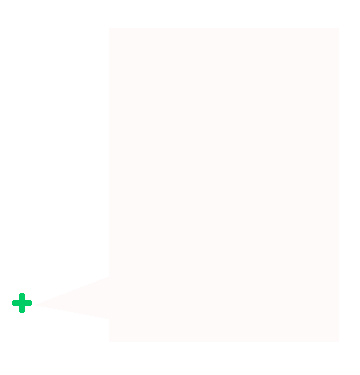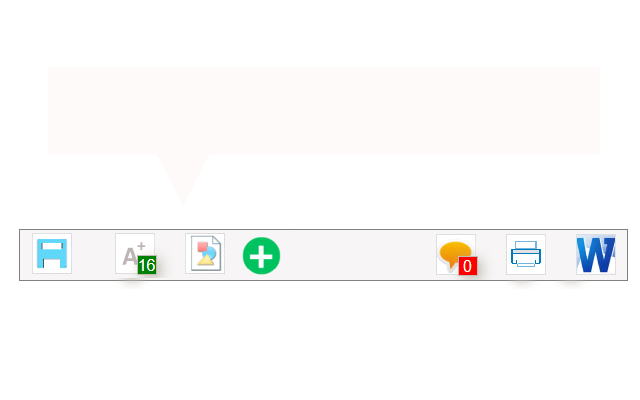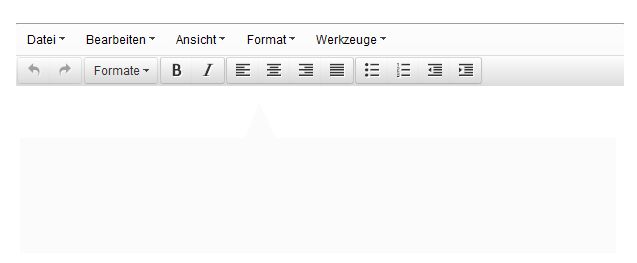Mein persönliches Biographie-Netzwerk
Sobald du als Autor/Autorin registriert bist, kannst du in deinem nur dir zugänglichen Memberbereich Freunde einladen. Denke daran, je mehr Freunde du einlädst, die dich gut kennen, umso besser, lebendiger und kompletter werden deine Aufzeichnungen.Wenn deine Biographie 10 Seiten erreicht hat, werden diese automatisch von uns benachrichtigt, dass es von dir etwas zu lesen gibt. Immer wenn du mindestens 10 neue Seiten geschrieben hast, erhalten sie eine neue Nachricht, jedoch nicht häufiger als einmal pro Woche.
Deine eingeladenen Freunde können dann das Geschriebene nicht mehr nur lesen, sondern kommentieren und dir allenfalls ihre eigene Version der damaligen Ereignisse schildern.
Von Lesenden abgegebene Kommentare auf deinen Text siehst zuerst nur du. Du allein entscheidest, was damit geschehen soll. Du hast für jeden einzelnen Kommentar folgende Optionen:
a)
Eingegangenen Kommentar für alle lesbar machen;
b)
In deine Biographie integrieren;
c)
Für dich behalten. (Diese Kommentare bleiben dann nur für die wissenschaftliche Forschung erhalten.)
>>> Weiter zu Anmelden zum Lesen, Kommentieren, Bewerten
<<< Zurück zu Freunde einladen
UNSERE FÖRDERER